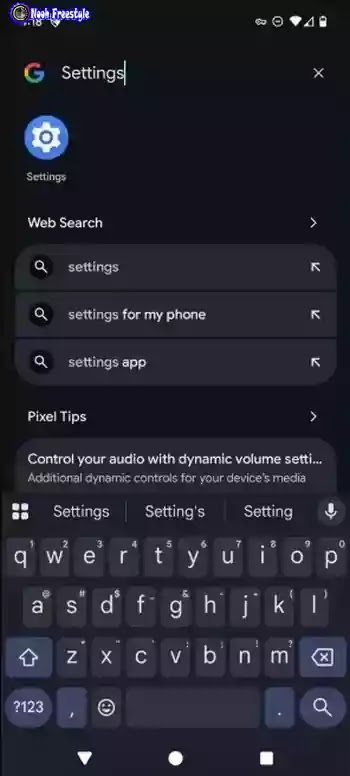يمكنك إزالة شاشة القفل من هاتفك الأندرويد 🔒 وتسجيل الدخول مباشرة إلى الهاتف دون الحاجة إلى كلمة مرور أو قفل التعرف على الوجه.
انضم إلينا في هذه المقالة من Nooh Freestyle حيث نقوم بمراجعة شاملة لجميع الطرق لإزالة شاشة قفل Android في بضع خطوات بسيطة.
كيفية إزالة شاشة قفل هاتف Android
How to Remove Android Lock Screen
لإزالة كلمة المرور من هاتف Android، إحدى الطرق البسيطة والفعالة هي استخدام إعدادات الهاتف. أولاً، افتح تطبيق Settings وانتقل إلى قسم Security & Privacy. في هذا القسم، ابحث عن الخيارات المتعلقة بـ Device Unlock او Screen Lock وأدخلها. ثم أدخل كلمة المرور أو النمط الحالي لديك وأخيرًا حدد None وقم بالتأكيد. سيؤدي هذا إلى تعطيل قفل شاشة هاتفك ويمكنك تسجيل الدخول إلى هاتفك بسهولة. تتوفر أيضًا طرق أخرى لإزالة كلمة المرور في النص.
⚠ يرجى ملاحظة أنه اعتمادًا على العلامة التجارية لهاتفك، قد تختلف الخطوات والخيارات قليلاً عن تلك الموضحة أدناه.
كيفية إزالة كلمة مرور الهاتف على معظم هواتف Android
لإزالة رقم التعريف الشخصي (PIN) من هاتف Android الخاص بك، يمكنك ببساطة استخدام إعدادات الهاتف. هذه الطريقة بسيطة جدًا وكل ما عليك فعله هو اتباع الخطوات التالية:
افتح Settings.
انتقل إلى قسم Security & Privacy.
إذا لم تجد هذا الخيار، فابحث عن خيارات مشابهة مثل Security او Security & Location.
انتقل إلى Device Unlock ثم Screen Lock .
في بعض الهواتف، قد يُطلق على هذا الخيار اسمًا آخر، مثل Lock Screen Password.
المزيد من المحتوى: لماذا لا يعمل فلاش الهاتف؟ طرق حل المشكلة في أجهزة الأندرويد والآيفون
أدخل كلمة المرور الحالية الخاصة بك أو ارسم النمط.
ثم حدد خيار None وأخيرًا اضغط على Delete.
اقرأ التحذيرات الأمنية وأقر بها
ستعمل هذه الطريقة على تعطيل شاشة القفل الخاصة بهاتفك الأندرويد ويمكنك تسجيل الدخول إلى هاتفك بسهولة.
إزالة كلمة مرور هاتف سامسونج
إذا كنت تستخدم هاتف Samsung Galaxy، فستكون الخطوات مختلفة قليلاً. لإزالة قفل الشاشة من سامسونج ، اتبع الخطوات التالية:
انتقل إلى Settings. إحدى الطرق هي الدخول من قائمة الإعدادات السريعة.
حدد خيار Lock Screen and AOD.
ثم حدد خيار Screen Lock Type.
أدخل كلمة المرور الحالية الخاصة بك، ثم انقر فوق Continue.
حدد None، وإذا ظهرت رسالة تفيد بأنه سيتم حذف البيانات، حدد Remove Data لإزالة النمط من هاتف Samsung الخاص بك.
إزالة كلمة المرور باستخدام Factory Reset
لاحظ أن القيام بذلك سيؤدي إلى مسح جميع البيانات الموجودة على هاتفك.
إذا كان هاتفك مقفلاً ونسيت كلمة المرور، فإن الطريقة السريعة والفعالة لإزالة كلمة المرور هي استخدام Factory Reset. سيؤدي هذا إلى تعطيل قفل الشاشة بشكل كامل.
تحذير هام بشأن الأمان بعد Factory Reset
ستؤدي عملية Factory Reset إلى مسح جميع بيانات هاتفك وستفقد أي كلمات مرور أو أرقام تعريف شخصية (PIN). ولكن يجب أن تعلم أنه إذا كان هاتفك يحتوي على ميزات أمان مثل Factory Reset Protection (FRP) او IMEI Lock، فبعد إجراء Factory Reset، قد يتم قفل الهاتف مرة أخرى ولن تتمكن من الوصول إليه.
قد تكون هذه الطريقة مفيدة لأولئك الذين فقدوا هواتفهم أو يخططون لإعادة ضبطها، ولكن يجب عليك دائمًا أن تضع في اعتبارك أن الهواتف الأحدث قد يتم إعادة قفلها باستخدام IMEI أو تدابير أمنية أخرى.
خطوات إجراء Factory Reset:
أولاً عليك إيقاف تشغيل الهاتف. في هواتف سامسونج، إذا طلب منك الهاتف كلمة مرور أو رقم تعريف شخصي (PIN)، يجب عليك ترك بطارية الهاتف تستنزف.
المزيد من المحتوى: كيفية منع اللمس العشوائي في هواتف سامسونج (بسرعة وخطوة بخطوة)
ثم عليك الدخول إلى Recovery Mode. للقيام بذلك، اضغط على زر Power و Volume Down في نفس الوقت للدخول إلى Recovery Mode.
إذا رأيت شعار Android، فاضغط على زر Power و Volume Up حتى تظهر قائمة الاسترداد.
في هواتف Samsung، قد تؤدي هذه العملية إلى الدخول في Safe Mode. للدخول إلى Recovery Mode، تحتاج إلى الضغط على زر رفع الصوت (Volume Up)، ثم تأكيد ذلك باستخدام زر Power والدخول.
في قائمة الاسترداد، حدد خيار Wipe Data او Factory Reset.
وأخيرًا، قم بالتأكيد باستخدام أزرار Volume و Power.
مخاطر إزالة قفل الشاشة
على الرغم من أن تعطيل قفل الشاشة له فوائد عديدة، بما في ذلك الوصول السريع إلى هاتفك، إلا أنه يجب عليك أن تعلم أنه يقلل من أمان هاتفك. في الواقع، إزالة قفل الشاشة يشبه ترك بابك مفتوحًا.
إذا فقدت هاتفك أو تركته في مكان عام، فيمكن لأي شخص اختراق هاتفك بسهولة والوصول إلى معلوماتك الخاصة. قد تتضمن هذه المعلومات كلمات المرور والرسائل النصية والملاحظات الشخصية ورسائل البريد الإلكتروني.
طرق بديلة: إزالة كلمة المرور دون قلق
إذا كنت قد سئمت من إدخال كلمة المرور أو رقم التعريف الشخصي (PIN)، فيمكنك استخدام طرق بديلة لفتح قفل هاتفك والتي لا تتطلب منك تذكر كلمة المرور. إذا كان هاتفك يدعم Face Recognition او Fingerprint Scanning، فيمكنك اختيار إحدى هذه الطرق لقفل الشاشة. عادةً ما تكون هذه الخيارات أسرع وأكثر ملاءمة من إدخال كلمة المرور.
نصائح أخيرة:
1. قم بعمل نسخة احتياطية قبل أي محاولة إزالة للقفل، لأن بعض الطرق قد تؤدي إلى فقدان البيانات.
2. استخدم الطرق الرسمية أولًا مثل حساب Google المرتبط بالجهاز أو أدوات مثل "Find My Device".
3. في حال فشل الطرق العادية، استخدم أدوات موثوقة مثل:
- DroidKit
- Tenorshare 4uKey for Android
- iMyFone LockWiper (Android)
4. لا تستخدم أدوات غير موثوقة أو معدلة (cracked)، فقد تضر جهازك أو تسرب بياناتك.
5. إذا كان الهاتف تابعًا لشركة، تأكد أن حساب الشركة غير مرتبط بالنظام (MDM) قبل المحاولة.
الأسئلة الشائعة
كيفية إزالة شاشة القفل OK؟
لإزالة قفل الشاشة على هاتف Android الخاص بك، انتقل أولاً إلى إعدادات هاتفك وأدخل قسم "Security & Privacy" أو خيارًا مشابهًا. بعد ذلك انتقل إلى قسم "Device Unlock" او "Screen Lock"، وأدخل كلمة المرور الحالية لديك، ثم حدد خيار "None". بعد التأكيد، سيتم تعطيل قفل شاشة هاتفك ويمكنك تسجيل الدخول إلى هاتفك بسهولة دون الحاجة إلى كلمة مرور. يتم تنفيذ هذه الطريقة ببساطة وبدون الحاجة إلى أدوات خاصة.
المزيد من المحتوى: طريقة جديدة لإخفاء الدردشة على آيفون وأندرويد واتساب برمز سري مخفي!
هل من الممكن استخدام Factory Reset لإزالة كلمة مرور الهاتف؟
إذا نسيت كلمة المرور الخاصة بك، فإن "Factory Reset" يمكن أن تكون طريقة فعالة لإزالة قفل الشاشة. ولكن لاحظ أن هذه الطريقة سوف تقوم بمسح كافة البيانات الموجودة على الهاتف. بالإضافة إلى ذلك، قد يتم قفل الهواتف الأحدث مرة أخرى بعد إعادة الضبط، خاصةً إذا تم تمكين ميزات مثل "Factory Reset Protection".
خاتمة
بشكل عام، هناك عدة طرق مختلفة لإزالة شاشة القفل على هاتف Android. أولاً، يمكنك الذهاب إلى قسم Security & Privacy من إعدادات هاتفك وتحديد None في قسم Screen Lock. إذا كان هاتفك من نوع Samsung، فستحتاج إلى الانتقال إلى Lock Screen and AOD ثم تحديد خيار Screen Lock Type وتمكين خيار None. إذا نسيت كلمة المرور، فإن استخدام Factory Reset قد يؤدي إلى إزالة قفل الشاشة، ولكنه سيؤدي إلى مسح جميع البيانات.
بالإضافة إلى ذلك، إذا كان هاتفك يدعم ميزات الأمان مثل Face Recognition او Fingerprint Scanning، فيمكنك اختيار إحدى هذه الطرق لقفل الشاشة. أحد الأشياء الجديدة التي قد تجدها مفيدة هي أن بعض الهواتف تحتوي على ميزة Smart Lock التي تسمح لك بإلغاء قفل هاتفك تلقائيًا في أوقات معينة (مثل عندما تصل إلى المنزل أو تتصل بأجهزة موثوقة).
تعليقاتكم وإقتراحاتكم؟
ما هي الطرق التي تمت الإشارة إليها في هذه المقالة حول كيفية إزالة شاشة قفل Android في بضع خطوات بسيطة والتي كانت فعالة بالنسبة لك؟ إذا كانت لديك خبرة في هذا المجال وجربت حل معين لحل مشكلة إزالة قفل الشاشة غير المذكور في هذه المقالة من موقع Nooh Freestyle، فتأكد من مشاركته معنا ومع المستخدمين الآخرين في قسم التعليقات. بالإضافة إلى ذلك، إذا لم تتمكن بعد من إزالة قفل شاشة هاتفك، فاكتب في قسم التعليقات حتى يتم تقديم حلول جديدة.